シナリオ一覧メニューの[スケジュール一覧]から次の操作が可能である。
1. シナリオ検索
2. スケジュール設定の編集
※シナリオ名をクリックするとスケジュール編集モーダルが表示されます
※一覧にないシナリオのスケジュールを設定することはできません
※無効化したスケジュールは説明内容が灰色になります

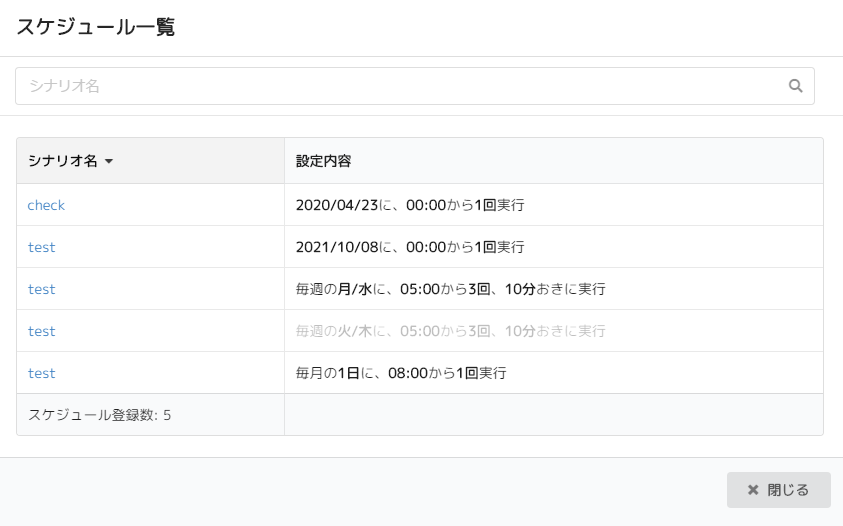
ミラロボのスケジュール機能について
ミラロボの編集時やパソコンがスリープもしくは画面表示がOFFの場合、
スケジュールが実行されなくなります。
シナリオの実行条件として
・ミラロボが起動している
・シナリオ一覧画面になっている
・スリープ状態でない
・画面が繋がって映る状態になっている
事が必要です。
ミラロボは画面が認識できないと動作しません。
上記の状態であれば、右上の×ボタンで閉じていても、タスクトレイに常駐していますので大丈夫です。
タスクトレイですが、ミラロボは一度起動するとタスクトレイに入ります。
立ち上がっているか分かりづらいのでタスクトレイの△矢印の中に埋もれてる状態から、表から見える場所に移すことをお勧めします。
ミラロボは一度起動すると、メニューボタンから終了させるまではPCに常駐します。
×ボタンで画面から消えてもタスクトレイ内に残っています。
残っている状態は、それ以前の状態を維持しますので、シナリオ一覧の状態かシナリオ編集の状態かも反映されてままタスクトレイに残ります。
スケジュール実行される際は、シナリオ一覧画面の状態でタスクトレイに居ることが必要となってきます。
モニターに関して輝度を暗くしていただくことは可能ですが、消えない程度にしていただければと思います。
